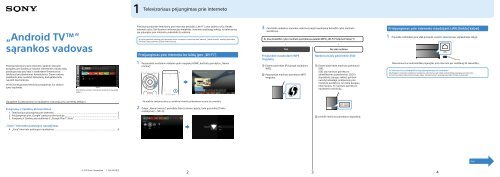Sony KDL-55W808C - KDL-55W808C Guida all’impostazione Lituano
Sony KDL-55W808C - KDL-55W808C Guida all’impostazione Lituano
Sony KDL-55W808C - KDL-55W808C Guida all’impostazione Lituano
You also want an ePaper? Increase the reach of your titles
YUMPU automatically turns print PDFs into web optimized ePapers that Google loves.
1<br />
Televizoriaus<br />
prijungimas prie interneto<br />
Pirmiausia prijunkite televizorių prie interneto belaidžiu („Wi-Fi“) arba laidiniu ryšiu. Reikės<br />
interneto ryšio. Dėl išsamios informacijos kreipkitės į interneto paslaugų teikėją. Jei televizorius<br />
jau prijungtas prie interneto, praleiskite šį veiksmą.<br />
3 Pasirinkite reikiamus sąrankos veiksmus pagal naudojamą belaidžio ryšio maršruto<br />
parinktuvą.<br />
Prisijungimas prie interneto naudojant LAN (tinklo) kabelį<br />
„Android TV“<br />
sąrankos vadovas<br />
Jei norite patikrinti interneto ryšio būseną ir tinklo nustatymus, tokius kaip MAC adresas, „Namai (meniu)“ apačioje pasirinkite<br />
[Žinynas], tada pasirinkite [Žiūrėti tinklo būseną].<br />
Ar jūsų belaidžio ryšio maršruto parinktuvas palaiko WPS („Wi-Fi Protected Setup“)?<br />
<br />
Taip<br />
<br />
Ne arba nežinau<br />
1 Prijunkite LAN kabelį prie LAN prievado, esančio televizoriaus užpakalinėje dalyje.<br />
Prisijungimas prie interneto be laidų (per „Wi-Fi“)<br />
Prisijunkite naudodami WPS<br />
mygtuką<br />
Rankiniu būdu pasirinkite SSID<br />
Prijungę televizorių prie interneto, galėsite atsisiųsti<br />
programų bei žaidimų ir naudoti internetines vaizdo įrašų<br />
paslaugas taip pat, kaip ir naudodami išmaniuosius<br />
telefonus bei planšetinius kompiuterius. Šiame vadove<br />
paaiškinta, kaip nustatyti televizorių, kad galėtumėte<br />
naudoti šias funkcijas.<br />
Jei tik žiūrite įprastas televizijos programas, šio vadovo<br />
jums neprireiks.<br />
(Visi ekrano vaizdai ir iliustracijos atspindi versiją anglų<br />
kalba.)<br />
1 Paspauskite nuotolinio valdymo pulto mygtuką HOME, kad būtų parodytas „Namai<br />
(meniu)“.<br />
Ekrane pasirinkite [Prisijungti naudojant<br />
WPS].<br />
Paspauskite maršruto parinktuvo WPS<br />
mygtuką.<br />
Ekrane pasirinkite maršruto parinktuvo<br />
SSID.<br />
SSID yra maršruto parinktuvo<br />
identifikavimo pavadinimas. SSID ir<br />
slaptažodis (saugos raktas) gali būti<br />
nurodyti etiketėje, priklijuotoje prie<br />
maršruto parinktuvo. Jei reikia daugiau<br />
informacijos, žr. maršruto parinktuvo<br />
naudojimo instrukciją.<br />
Televizorius bus automatiškai prijungtas prie interneto per maždaug 30 sekundžių.<br />
Jei televizorius automatiškai neprijungiamas prie interneto<br />
Atsižvelgiant į maršruto parinktuvo nustatymus, televizorius gali nebūti automatiškai prijungtas prie interneto.<br />
Jei norite nustatyti tinklą rankiniu būdu, dalies „Namai (meniu)“ apačioje pasirinkite [Tinklo nustatymai].<br />
(Saugokite šį vadovą kartu su naudojimo instrukcija, jei jo prireiktų ateityje.)<br />
* Nuotolinio valdymo pultas su jutikliniu kilimėliu pridedamas ne prie visų modelių.<br />
Programų ir žaidimų atsisiuntimas<br />
1. Televizoriaus prijungimas prie interneto................................................................................................... 2<br />
2. Prisijungimas prie „Google“ paskyros televizoriuje................................................................................... 5<br />
3. Programų ir žaidimų atsisiuntimas iš „Google Play Store“.................................................................... 7<br />
2 Dalyje „Namai (meniu)“ perkelkite židinį į ekrano apačią, tada pasirinkite [Tinklo<br />
nustatymai] — [Wi-Fi].<br />
Įveskite maršruto parinktuvo slaptažodį.<br />
„<strong>Sony</strong>“ interneto paslaugos naudojimas<br />
4. „<strong>Sony</strong>“ interneto paslaugos naudojimas...................................................................................................8<br />
Tęsti<br />
© 2015 <strong>Sony</strong> Corporation C-134-100-11(1)<br />
2 3 4
2 3<br />
Prisijungimas prie „Google“ paskyros televizoriuje<br />
Programų ir žaidimų atsisiuntimas iš „Google<br />
Play Store“<br />
4<br />
„<strong>Sony</strong>“<br />
interneto paslaugos naudojimas<br />
Jei atlikdami pradinę sąranką televizoriuje jau prisijungėte prie „Google“ paskyros, praleiskite šį<br />
veiksmą.<br />
Naudodami „Google“ paskyrą galite pasiekti įvairias „Google“ paslaugas.<br />
Jei jau sukūrėte „Google“ paskyrą naudodami kompiuterį arba išmanųjį telefoną, galite prisijungti naudodami tos paskyros<br />
duomenis.<br />
„Google“ paskyros kūrimas<br />
Negalite sukurti „Google“ paskyros naudodami televizorių. Sukurkite paskyrą naudodami<br />
kompiuterį arba išmanųjį telefoną.<br />
1 Naudodami kompiuterį arba išmanųjį telefoną apsilankykite šioje svetainėje:<br />
http://accounts.google.com/signup<br />
Prisijungimas prie „Google“ paskyros televizoriuje<br />
1 „Namai (meniu)“ dalyje [Programos]<br />
pasirinkite [„Google Play Store“].<br />
2 Bus parodytas prisijungimo ekranas.<br />
Vadovaukitės jame pateikiamais<br />
nurodymais ir prisijunkite.<br />
„Google“ paskyros prisijungimo ekranas taip pat<br />
parodomas, kai bandote prisijungti prie interneto<br />
atlikdami pradinę sąranką arba kai paleidžiate kai kurias<br />
programas.<br />
Atsijungimas<br />
„Namai (meniu)“ dalyje [Nustatymai] pasirinkite<br />
[Asmeniniai] ir pašalinkite paskyrą iš televizoriaus.<br />
Galite atsisiųsti programų ir žaidimų iš „Google Play store“ į televizorių taip pat, kaip į<br />
išmanųjį telefoną ar planšetinį kompiuterį.<br />
Galite atsisiųsti tik tas programas ir žaidimus, kurie yra suderinami su televizoriumi. Jie gali skirtis nuo programų ir žaidimų,<br />
skirtų išmaniesiems telefonams ar planšetiniams kompiuteriams.<br />
1 „Namai (meniu)“ dalyje [Programos]<br />
pasirinkite [„Google Play Store“].<br />
Apie mokamas programas<br />
„Google Play store“ yra mokamų ir nemokamų<br />
programų. Norėdami įsigyti mokamą programą, turėsite<br />
nurodyti iš anksto apmokėto „Google Play“ dovanų<br />
kupono kodą arba kredito kortelės informaciją. „Google<br />
Play“ dovanų kuponus parduoda įvairūs mažmenininkai.<br />
Programos pašalinimas<br />
„Namai (meniu)“ dalyje [Programos] pasirinkite<br />
[„Google Play Store“].<br />
Pasirinkite taikomąją programą, kurią norite panaikinti,<br />
tada pašalinkite taikomąją programą.<br />
Prisijungę prie interneto ir „<strong>Sony</strong>“ interneto paslaugos galite naudotis įvairiomis paslaugomis,<br />
pvz., internetinėmis vaizdo įrašų ir muzikos paslaugomis.<br />
Norint naudoti šias paslaugas reikalinga SEN paskyra.<br />
Šias paslaugas planuojama teikti nuo 2015 m. pavasario, kai bus atnaujinta programinė įranga.<br />
SEN paskyros kūrimas<br />
Negalite sukurti SEN paskyros naudodami<br />
televizorių. Sukurkite paskyrą naudodami<br />
kompiuterį ar išmanųjį telefoną.<br />
1 Naudodami kompiuterį arba išmanųjį<br />
telefoną apsilankykite šioje svetainėje:<br />
https://account.<br />
sonyentertainmentnetwork.com<br />
2 Vadovaudamiesi ekrane pateikiamais<br />
nurodymais sukurkite SEN paskyrą.<br />
Prisijungimas prie SEN<br />
paskyros televizoriuje<br />
1 Dalyje „Namai (meniu)“ pasirinkite<br />
„<strong>Sony</strong>“ interneto paslaugų piktogramą.<br />
2 Bus parodytas prisijungimo ekranas.<br />
Vadovaukitės jame pateikiamais<br />
nurodymais ir prisijunkite.<br />
2 Vadovaudamiesi ekrane pateikiamais nurodymais sukurkite „Google“ paskyrą.<br />
2 Pasirinkite taikomąją programą arba<br />
žaidimą, kurį norite atsisiųsti, tada<br />
įdiekite taikomąją programą.<br />
Programa bus atsisiunčiama.<br />
Taip pat galite sukurti „Google“ paskyrą atlikdami pradinę televizoriaus sąranką.<br />
Atlikdami pradinę televizoriaus sąranką prijunkite televizorių prie interneto.<br />
Pradinės televizoriaus sąrankos ekrane [Prisijungti prie „Google“] pasirinkite [Naudokite telefoną arba skreitinį kompiuterį].<br />
Naudodami kompiuterį arba išmanųjį telefoną apsilankykite toliau nurodytoje svetainėje ir vadovaudamiesi ekrane<br />
pateikiamais nurodymais sukurkite „Google“ paskyrą.<br />
g.co/AndroidTV<br />
Kai prisijungsite ir paspausite<br />
televizoriaus nuotolinio valdymo pulto<br />
mygtuką HOME, dalyje „Namai (meniu)“<br />
matysite jums skirtas rekomendacijas.<br />
Atsisiųsta programa bus automatiškai<br />
įdiegta. Dalyje „Namai (meniu)“ matysite<br />
programos piktogramą, kurią naudodami<br />
galėsite paleisti programą.<br />
SEN paskyros prisijungimo ekranas taip pat parodomas,<br />
kai bandote prisijungti prie interneto atlikdami pradinę<br />
sąranką. Galite prisijungti ir šiame ekrane.<br />
• „Google“, „Google Play“, „Android TV“ ir kiti ženklai yra „Google Inc.“ prekių<br />
ženklai.<br />
• Kai kurios funkcijos ar paslaugos gali būti neprieinamos tam tikruose regionuose<br />
ar šalyse.<br />
• Šiame vadove pateikta informacija gali būti pakeista be įspėjimo.<br />
• „Wi-Fi Protected Setup“ identifikavimo ženklas yra „Wi-Fi Alliance“ sertifikavimo<br />
ženklas.<br />
5 6<br />
7 8